So vermeidet man die Installation von Dridex über die MSC Malspam E-Mail
TrojanerAuch bekannt als: Dridex Malware
Der kostenlose Scanner prüft, ob Ihr Computer infiziert ist.
JETZT ENTFERNENUm das Produkt mit vollem Funktionsumfang nutzen zu können, müssen Sie eine Lizenz für Combo Cleaner erwerben. Auf 7 Tage beschränkte kostenlose Testversion verfügbar. Eigentümer und Betreiber von Combo Cleaner ist RCS LT, die Muttergesellschaft von PCRisk.
Was ist MSC email virus?
In der Regel versenden Cyberkriminelle, wenn sie Malspam-E-Mails verwenden, um Malware zu übermitteln, E-Mails, die als offizielle, wichtige und/oder dringende Briefe von seriösen Unternehmen, Organisationen getarnt sind und einen bösartigen Anhang oder Download-Link für eine bösartige Datei enthalten. In jedem Fall besteht ihr Hauptziel darin, soviele Empfänger wie möglich dazu zu verleiten, eine bösartige Datei herunterzuladen und zu öffnen, die entwickelt wurde, um Malware zu installieren.
Diese bestimmte E-Mail wird als ein Brief von MSC (Mediterranean Shipping Company) getarnt und enthält ein bösartiges Dokument, das entwickelt wurde, um Computer mit Dridex zu infizieren. Das eigentliche Unternehmen MSC hat mit dieser Malspam-Kampagne nichts zu tun.
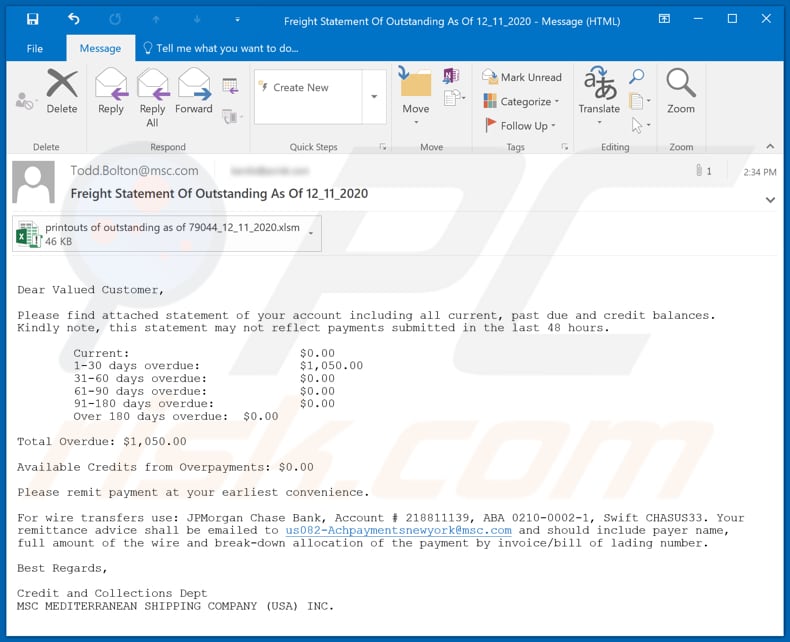
Diese E-Mail ist als Brief bezüglich einer regelmäßigen Zusammenfassung von Kontoaktivitäten (finanziellen Transaktionen) getarnt. Genauer gesagt wird er als überfällige Rechnung getarnt, die ein Empfänger noch zu zahlen hat und bereits über dem Fälligkeitsdatum liegt.
Sein Hauptzweck besteht darin, Benutzer dazu zu verleiten, das angehängte Microsoft Excel-Dokument namens "printouts of outstanding as of 79044_12_11_2020.xlsm" zu öffnen (sein Name kann variieren). Wenn dieses Dokument geöffnet und die darin enthaltenen Makrobefehle aktiviert werden, startet es die Installation von Dridex.
Dridex ist der Name eines Banking-Trojaners, der Bankdaten und andere persönliche Informationen stiehlt. Cyberkriminelle wie Trojaner sie mit den Zweck, auf das Bankkonto (oder mehrere Bankkonten) des Opfers zuzugreifen und sie zu verwenden, um betrügerische Transaktionen durchzuführen.
Darüber hinaus fungiert Dridex als Keylogger - er zeichnet Tastatureingaben auf. Daher kann er als Werkzeug zum Stehlen von sensiblen Informationen (z.B. Passwörtern, Kreditkartendaten) verwendet werden, die ein Opfer mithilfe einer Tastatur eingeben, die mit dem infizierten Computer verbunden ist.
Darüber hinaus kann Dridex Injektionsangriffe ausführen - er kann einen Computer mit irgendwelcher anderer Malware infizieren und/oder Fernbefehle ausführen oder Code in eine installierte Software injizieren und ihr Verhalten ändern.
| Name | Dridex Malware |
| Art der Bedrohung | Trojaner, Passwortstehlender Virus, Banking-Malware, Spyware. |
| Schwindel | E-Mail von MSC bezüglich überfälliger Rechnung |
| Anhang/Anhänge | printouts of outstanding as of 79044_12_11_2020.xlsm (ihr Name kann variieren) |
| Erkennungsnamen | ALYac (Trojan.Downloader.XLS.gen), Cyren (PP97M/Agent.LA.gen!Eldorado), ESET-NOD32 (VBA/TrojanDownloader.Agent.VCK), Kaspersky (HEUR:Trojan.Script.Generic), vollständige Liste von Erkennungen (VirusTotal) |
| Symptome | Trojaner werden entwickelt, um den Computer des Opfers heimlich zu infiltrieren und ruhig zu bleiben und daher sind auf einer infizierten Maschine keine bestimmten Symptome klar erkennbar. |
| Nutzdaten | Dridex |
| Verbreitungsmethoden | Infizierte E-Mail-Anhänge, bösartige Online-Werbeanzeigen, Social Engineering, Software-"Cracks". |
| Schaden | Gestohlene Passwörter und Bankdaten, Identitätsdiebstahl, der Computer des Opfers wurde einem Botnetz hinzugefügt. |
| Malware-Entfernung (Windows) |
Um mögliche Malware-Infektionen zu entfernen, scannen Sie Ihren Computer mit einer legitimen Antivirus-Software. Unsere Sicherheitsforscher empfehlen die Verwendung von Combo Cleaner. Combo Cleaner herunterladenDer kostenlose Scanner überprüft, ob Ihr Computer infiziert ist. Um das Produkt mit vollem Funktionsumfang nutzen zu können, müssen Sie eine Lizenz für Combo Cleaner erwerben. Auf 7 Tage beschränkte kostenlose Testversion verfügbar. Eigentümer und Betreiber von Combo Cleaner ist RCS LT, die Muttergesellschaft von PCRisk. |
Zusammenfassend lässt sich sagen, dass jeder, dessen Computer mit Dridex infiziert ist, das Opfer von Identitätsdiebstahl werden, den Zugang zu persönlichen Konten verlieren, finanzielle Verluste erleiden, auf Probleme im Zusammenhang mit der Online-Privatsphäre und/oder auf andere ernsthafte Probleme stoßen könnte. Daher sollten Empfänger dieser (oder jeglicher anderer, ähnlicher) Malspam-E-Mail niemals die ihr angehängte Datei (oder einen ihr beigefügten Webseiten-Link) öffnen.
Einige Beispiele für andere Malspam-Kampagnen, die verwendet werden, um Malware zu übermitteln, sind "FedEx Freight Email Virus", "iPhone 12 Email Virus" und "VodaFone Email Virus".
Wie hat "MSC Email Virus" meinen Computer infiziert?
Empfänger infizieren ihre Computer mit Malware, wenn sie eine bösartige Datei herunterladen und öffnen, die an die E-Mail angehängt ist, oder eine Datei öffnen, die sie über den enthaltenen Webseiten-Link heruntergeladen haben. In diesem bestimmten Fall verursacht ein Empfänger die Installation von Dridex, indem er das angehängte MS Excel-Dokument namens "printouts of outstanding as of 79044_12_11_2020.xlsm" (sein Name kann variieren) öffnet und Makrobefehle (Bearbeiten/Inhalte) in ihm aktiviert.
Es ist erwähnenswert, dass, wenn ein Empfänger ein bösartiges Dokument mit dem Microsoft Office öffnet, das vor dem Jahr 2010 veröffentlicht wurde, dieses Dokument einen Computer automatisch infiziert. Das liegt daran, dass Microsoft Office 2010 und neuere Versionen über den Modus "Geschütze Ansicht" verfügen, der geöffnete bösartige Dokumente daran hindert, Malware zu installieren.
Einige weitere Beispiele für Arten von Dateien, die Cyberkriminelle in ihren Malspam-Kampagnen verwenden, sind JavaScript-Dateien, ausführbare Dateien (wie .exe)andere Microsoft Word-Dokumente, Archivdateien (wie ZIP, RAR) und PDF-Dokumente.
Wie kann die Installation von Malware vermieden werden?
Irrelevante E-Mails, die von einer unbekannten, verdächtigen Adresse empfangen werden und irgendeinen Webseiten-Link oder -Anhang enthalten, werden wahrscheinlich von irgendwelchen Cyberkriminellen versendet um danach zu streben, Empfänger dazu zu verleiten, eine bösartige Datei zu öffnen, die entwickelt wurde, um Malware zu installieren. Daher sollte solchen E-Mails nicht vertraut werden.
Installierte Software muss mithilfe von Werkzeugen aktualisiert und/oder aktiviert werden, die von ihren offiziellen Entwicklern entwickelt/zur Verfügung gestellt werden. Inoffizielle Werkzeuge Dritter sollten weder dafür verwendet werden, Software zu aktualisieren noch zu aktivieren, es kommt häufig vor, dass solche Werkzeuge verwendet werden, um Malware zu verbreiten.
Außerdem ist es nicht legal, lizensierte Software mithilfe von inoffiziellen Aktivierungs-("Cracking")-Werkzeugen zu aktivieren oder Installationsprogramme für raubkopierte Software zu verwenden. Programme und Dateien sollten von offiziellen, seriösen Seiten (und über direkte Links) heruntergeladen werden.
Andere Quellen, Kanäle wie Peer-to-Peer-Netzwerke (wie Torrent Clients, eMule), inoffizielle Seiten, Downloadprogramme Dritter und so weiter können verwendet werden, um bösartige Dateien, Programme zu verbreiten. Gleiches gilt für Installationsprogramme Dritter.
Das Betriebssystem sollte regelmäßig auf Malware und andere Bedrohungen gescannt werden, dies sollte mithilfe einer aktuellen und seriösen Anti-Virus- oder Anti-Spyware-Software durchgeführt werden. Wenn Sie den MSC-Malspam-E-Mail-Anhang bereits geöffnet haben, empfehlen wir, einen Scan mit Combo Cleaner Antivirus für Windows durchzuführen, um infiltrierte Malware automatisch zu entfernen.
Der in der MSC-Malspam-E-Mail angezeigte Text:
Subject: Freight Statement Of Outstanding As Of 12_11_2020.eml
Dear Valued Customer,Please find attached statement of your account including all current, past due and credit balances.
Kindly note, this statement may not reflect payments submitted in the last 48 hours.Current: $0.00
1-30 days overdue: $1,050.00
31-60 days overdue: $0.00
61-90 days overdue: $0.00
91-180 days overdue: $0.00
Over 180 days overdue: $0.00Total Overdue: $1,050.00
Available Credits from Overpayments: $0.00
Please remit payment at your earliest convenience.
For wire transfers use: JPMorgan Chase Bank, Account # 218811139, ABA 0210-0002-1, Swift CHASUS33. Your remittance advice shall be emailed to us082-Achpaymentsnewyork@msc.com and should include payer name, full amount of the wire and break-down allocation of the payment by invoice/bill of lading number.
Best Regards,
Credit and Collections Dept
MSC MEDITERRANEAN SHIPPING COMPANY (USA) INC.
Beispiele für bösartige MS Excel-Dokumente, die über MSC-Spam-E-Mails verbreitet werden:
Umgehende automatische Entfernung von Malware:
Die manuelle Entfernung einer Bedrohung kann ein langer und komplizierter Prozess sein, der fortgeschrittene Computerkenntnisse voraussetzt. Combo Cleaner ist ein professionelles, automatisches Malware-Entfernungstool, das zur Entfernung von Malware empfohlen wird. Laden Sie es durch Anklicken der untenstehenden Schaltfläche herunter:
LADEN Sie Combo Cleaner herunterIndem Sie Software, die auf dieser Internetseite aufgeführt ist, herunterladen, stimmen Sie unseren Datenschutzbestimmungen und Nutzungsbedingungen zu. Der kostenlose Scanner überprüft, ob Ihr Computer infiziert ist. Um das Produkt mit vollem Funktionsumfang nutzen zu können, müssen Sie eine Lizenz für Combo Cleaner erwerben. Auf 7 Tage beschränkte kostenlose Testversion verfügbar. Eigentümer und Betreiber von Combo Cleaner ist RCS LT, die Muttergesellschaft von PCRisk.
Schnellmenü:
- Was ist MSC email virus?
- SCHRITT 1. Manuelle Entfernung von Dridex Malware.
- SCHRITT 2. Prüfen Sie, ob Ihr Computer sauber ist.
Wie entfernt man Malware manuell?
Die manuelle Entfernung einer Bedrohung ist eine komplizierte Aufgabe und es ist gewöhnlich besser, wenn Antivirus- oder Anti-Malware-Programme es automatisch machen. Um diese Malware zu entfernen, empfehlen wir Combo Cleaner Antivirus für Windows zu verwenden. Wenn Sie Malware manuell entfernen möchten, müssen Sie zunächst den Namen der Malware identifizieren, die Sie entfernen möchten. Hier ist ein Beispiel eines verdächtigen Programms, das auf dem Computer eines Benutzers ausgeführt wird:

Wenn Sie die Liste von Programmen geprüft haben, die auf Ihrem Computer laufen, zum Beipiel mit dem Task-Manager, und ein Programm identifiziert haben, das verdächtig aussieht, sollten Sie mit diesen Schritten fortfahren:
 Laden Sie ein Programm namens Autoruns herunter. Dieses Programm zeigt Auto-Start Anwendungen, Register und Dateisystem Standorte.
Laden Sie ein Programm namens Autoruns herunter. Dieses Programm zeigt Auto-Start Anwendungen, Register und Dateisystem Standorte.

 Starten Sie Ihren Computer im abgesicherten Modus:
Starten Sie Ihren Computer im abgesicherten Modus:
Windows XP und Windows 7 Nutzer: Starten Sie Ihren Computer im abgesicherten Modus. Klicken Sie auf Start, klicken Sie auf Herunterfahren, klicken Sie auf OK. Während Ihr Computer neu startet, drücken Sie die F8 Taste auf Ihrer Tastatur mehrmals bis Sie das Windows Erweiterte Optionen Menü sehen. Wählen Sie dann Abgesicherter Modus mit Netzwerktreibern aus der Liste.

Das Video zeigt, wie man Windows 7 im "Abgesicherten Modus mit Netzwerktreibern" startet:
Windows 8 Nutzer: Gehen Sie auf den Windows 8 Startbildschirm, geben Sie Erweitert ein und wählen Sie Einstellungen in den Suchergebnissen aus. Klicken Sie auf Erweiterte Startoptionen, wählen Sie Erweiterten Start im geöffneten "Allgemeine PC Einstellungen" Fenster. Ihr Computer wird jetzt in das "Erweiterte Startoptionen Menü" starten. Klicken Sie auf das "Problembehandlung" Feld, dann klicken Sie auf "Erweiterte Optionen". Auf dem erweiterte Optionen Bildschirm, klicken Sie auf "Starteinstellungen". Klicken Sie auf "Neustart". Ihr PC wird in den Starteinstellungen Bildschirm starten. Drücken Sie "F5" um im Abgesicherten Modus mit Netzwerktreibern zu starten.

Das Video zeigt, wie man Windows 8 im "Abgesicherten Modus mit Netzwerktreibern" startet:
Windows 10 Nutzer: Klicken Sie auf das Windows Logo und wählen Sie die Power Schaltfläche. Im geöffneten Menü klicken Sie auf "Neu starten", während Sie die "Umschalttaste" auf Ihrer Tastatur gedrück halten. Im "Eine Option wählen" Fenster klicken Sie auf "Fehlerdiagnose", wählen Sie dann "Erweiterte Optionen". Im erweiterte Optionen Menü, wählen Sie "Starteinstellungen" und klicken Sie auf das "Neu starten" Feld. Im folgenden Fenster sollten Sie die "F5" Taste Ihrer Tastatur drücken. Das wird Ihr Betriebssystem im Abgesicherten Modus mit Netzwerktreibern neu starten.

Das Video zeigt, wie man Windows 10 im "Abgesicherten Modus mit Netzwerktreibern" startet:
 Extrahieren Sie das Download-Archiv und führen Sie Die Datei Autoruns.exe aus.
Extrahieren Sie das Download-Archiv und führen Sie Die Datei Autoruns.exe aus.

 In der Anwendung Autoruns, klicken Sie auf "Optionen" oben und entfernen Sie das Häkchen bei den Optionen "Leere Standorte entfernen" und "Windowseinträge verstecken". Nach diesem Prozess, klicken Sie auf das Symbol "Aktualisieren".
In der Anwendung Autoruns, klicken Sie auf "Optionen" oben und entfernen Sie das Häkchen bei den Optionen "Leere Standorte entfernen" und "Windowseinträge verstecken". Nach diesem Prozess, klicken Sie auf das Symbol "Aktualisieren".

 Prüfen Sie die Liste der Autoruns Anwendung und finden Sie die Malware Datei, die Sie entfernen möchten.
Prüfen Sie die Liste der Autoruns Anwendung und finden Sie die Malware Datei, die Sie entfernen möchten.
Sie sollten ihren vollständigen Pfad und Namen aufschreiben. Beachten Sie, dass einige Malware ihre Prozessnamen und legitimen Prozessnamen von Windows versteckt. Jetzt ist es sehr wichtig, dass Sie keine Systemdateien entfernen. Nachdem Sie das verdächtige Programm gefunden haben, das Sie entfernen möchten, machen Sie einen Rechtsklick über den Namen und wählen Sie "Löschen".

Nachdem die Malware durch die Autoruns Anwendung entfernt wurde (dies stellt sicher, dass die Malware sich beim nächsten Hochfahren des Systems nicht automatisch ausführt), sollten Sie nach dem Namen der Malware auf Ihrem Computer suchen. Stellen Sie sicher, dass Sie alle versteckten Dateien und Ordner aktivieren bevor Sie fortfahren. Wenn Sie die Datei oder Malware gefunden haben, entfernen Sie diese.

Starten Sie Ihren Computer in normalen Modus. Die Befolgung dieser Schritte sollte beim Entfernen jeglicher Malware von Ihrem Computer helfen. Beachten Sie, dass die manuelle Entfernung von Bedrohungen fortgeschritten Computerfähigkeiten voraussezt. Es wird empfohlen, die Entfernung von Malware Antivirus- und Anti-Malware-Programmen zu überlassen. Diese Schritte könnten bei fortgeschrittenen Malwareinfektionen nicht funktionieren. Es ist wie immer besser, eine Infektion zu vermeiden, anstatt zu versuchen, Malware danch zu entfernen. Um Ihren Computer sicher zu halten, stellen Sie sicher, dass Sie die neuesten Updates des Betriebssystems installieren und Antivirus-Software benutzen.
Um sicher zu sein, dass Ihr Computer frei von Malware-Infektionen ist, empfehlen wir einen Scan mit Combo Cleaner Antivirus für Windows.
Teilen:

Tomas Meskauskas
Erfahrener Sicherheitsforscher, professioneller Malware-Analyst
Meine Leidenschaft gilt der Computersicherheit und -technologie. Ich habe mehr als 10 Jahre Erfahrung in verschiedenen Unternehmen im Zusammenhang mit der Lösung computertechnischer Probleme und der Internetsicherheit. Seit 2010 arbeite ich als Autor und Redakteur für PCrisk. Folgen Sie mir auf Twitter und LinkedIn, um über die neuesten Bedrohungen der Online-Sicherheit informiert zu bleiben.
Das Sicherheitsportal PCrisk wird von der Firma RCS LT bereitgestellt.
Gemeinsam klären Sicherheitsforscher Computerbenutzer über die neuesten Online-Sicherheitsbedrohungen auf. Weitere Informationen über das Unternehmen RCS LT.
Unsere Anleitungen zur Entfernung von Malware sind kostenlos. Wenn Sie uns jedoch unterstützen möchten, können Sie uns eine Spende schicken.
SpendenDas Sicherheitsportal PCrisk wird von der Firma RCS LT bereitgestellt.
Gemeinsam klären Sicherheitsforscher Computerbenutzer über die neuesten Online-Sicherheitsbedrohungen auf. Weitere Informationen über das Unternehmen RCS LT.
Unsere Anleitungen zur Entfernung von Malware sind kostenlos. Wenn Sie uns jedoch unterstützen möchten, können Sie uns eine Spende schicken.
Spenden


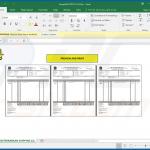
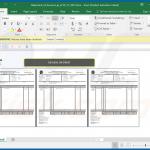
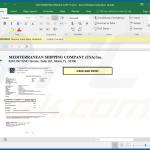
▼ Diskussion einblenden